小伙伴们知道source insight如何同步工程文件吗?那么今天小编就来讲解source insight同步工程文件的方法,感兴趣的快跟小编一起来看看吧,希望能够帮助到大家呢。
第一步:首先我们新建项目名称:有两种方法:
方法一:在source insight的菜单中点击(P项目--新项目(N));
方法二:同时按住“Alt+Shift+N”三个按键。
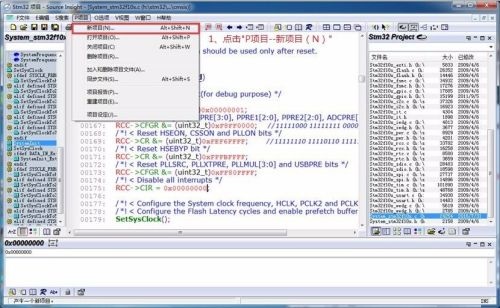
第二步:然后在弹出对话框,输入项目名称和项目文件存储位置,然后点击“确认”(如图所示)。
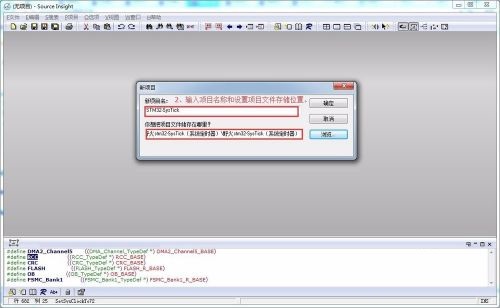
第三步:接着我们在弹出对话框,新项目的参数配置,比如源文件所在位置等。按照下图的配置选项选择即可,然后点击“确认”(如图所示)。
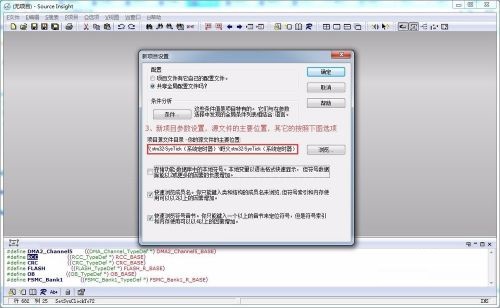
第四步:这里我们添加代码文件,有两种方法:
方法一:一个个文件添加;
方法二:“添加树”方式添加(添加文件夹的目录方式添加)。
由于我这边文件比较多,选择“添加数”方式添加。例如我这边同时选中三个有目录的文件夹“Cmsis”“FWlib”“USER”,然后点击“添加树”,弹出对话框,点击“确定”。添加完成之后点击“关闭”对话框。

第五步:同步文件,有两种方式:
方法一:在菜单中点击(P项目--同步文件(S));
方法二:同时按住“Alt+Shift+S”三个按键。
然后弹出对话框,直接点击“确定”。

第六步:最后同步代码文件后,就可以直接阅读代码了(如图所示)。
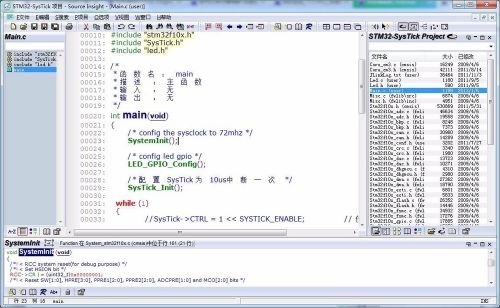
- 《原神》枫原万叶突破材料及素材收集途径
- 《怪物猎人崛起》冥渊轻弩配装思路
- 《原神》苍古自由之誓突破材料及适用角色 苍古自由之誓适合谁
- 生猛再现!细数《神探大战》中的香港重口味大案
- 电影《恶魔的猎物》公布海报 女孩遭遇魔鬼纠缠
- WPS再次声明本地文件安全:不会删除用户本地文件
- 《黎明之海》工坊介绍 工坊有什么用
- 《黎明之海》贸易站介绍 贸易站有什么用
- 《黎明之海》酒馆介绍 酒馆有什么用
- 《原神》久岐忍邀约任务全结局攻略
- 《原神》层岩巨渊地下矿区难点宝箱位置 层岩巨渊地下矿区宝箱位置
- 《原神》2.8版世界任务映影书写札记攻略
- 《原神》2.8版平藏武器圣遗物推荐及命座天赋解析
- 《原神》2.8版万叶传说任务秘境宝箱全收集
- 《原神》枫原万叶装备及队伍搭配推荐
- 《怪物猎人崛起》千刃龙招式解析
- 必玩!《黎明之海》七大最推荐玩法指南
- 黎明之海0氪攻略 0氪怎么玩
- 《黎明之海》贸易宝典详解 贸易宝典有什么用
- 《怪物猎人崛起》曙光雷狼龙盾斧打法教程
- 《黎明之海》0氪怎么玩 每日福利盘点
- 《黎明之海》研究所介绍 研究所有什么用
- 《黎明之海》商贸码头介绍 商贸码头有什么用
- 《怪物猎人崛起》曙光DLC风雷合一配装
- 《怪物猎人崛起》曙光DLC爵银轻弩贯2配装
- 掌阅漫画
- 招商一网通
- 郑码输入法Win10
- 之江汇教育广场
- 至诚财经
- 轻蜂加速器
- 360软件管家独立版
- Acrobat Pro 9
- Adobe Lightroom cc 2017
- Adobe Lightroom Classic CC 2018
- 环世界竹子植物v1.3MOD v2.77
- 辐射4转移定居点蓝图MOD v2.48
- 超级世界盒子修改器 v1.0
- 小兵大战五项修改器 v1.0.2.15
- 辐射4次世代画质增强补丁MOD v2.53
- 往日不再狼头白衫MOD v1.39
- 模拟人生4金色订婚戒指MOD v2.73
- 我的世界基岩版鼠标锁 v1.0
- 辐射4星光石城MOD v2.74
- 环世界可爱的装饰品v1.3MOD v1.10
- menopause
- menorah
- men's room
- menstrual
- menstrual period
- menstruate
- menstruation
- menswear
- mental
- mental age
- 断曲
- 男人又怎样
- 妖娆杀
- 重生之女配退散
- 有幸陪你走一程
- 综漫之旖旎夜雪
- 等待上岸
- 那年夏天
- 穿越种田之桃李容华
- [霹雳/龙剑&慕羽]天方夜谭之半夕蝶梦
- [BT下载][毒枭战争 Narco Wars 第一至三季][全03季][英语无字][MKV][720P/1080P][WEB-RAW] 剧集 合 集 美国 纪录 打包
- [BT下载][只是动物 Just Animals 第一季][全10集][英语无字][MKV][1080P][WEB-RAW 剧集 2018 美国 纪录 打包
- [BT下载][我的爱尔兰 Adrian Dunbar: My Ireland 第一季][全02集][英语无字][MKV][1080P][WEB-RAW] 剧集 2021 英国 纪录 打包
- [BT下载][爱尔兰海岸 Adrian Dunbars Coastal Ireland 第一季][全02集][英语无字][MKV][720P/1080P][HD 剧集 2021 英国 纪录 打包
- [BT下载][造就美国的食物 The Food That Built America 第三季][全12集][英语无字][MKV][720P/1080P][片 剧集 2022 美国 纪录 全集
- [BT下载][少年派2][更至34集][国语中字][HD-MP4][1080P] 剧集 2022 大陆 剧情 连载
- [BT下载][侠探杰克 第一季][全8集][WEB-MKV/25.29G][简繁英字幕][1080P][Amazon][Xiaomi] 剧集 2022 美国 动作 打包
- [BT下载][间谍兔洞 Rabbit Hole 第一季][更新至02集][英语无字][MKV][1080P/2160P][多版] 剧集 2023 美国 动作 追更
- [BT下载][黑吃黑/大盗警长 Banshee 第一至四季][全04季][英语英字][BD-MKV][1080P][BD-REMUX 剧集 合 集 美国 犯罪 打包
- [网盘下载][人民公仆][全3季][俄语中字][MP4][1080P][乌克兰总统泽连斯基亲自主演] 剧集 2015 俄罗斯 喜剧 全集